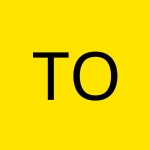10 consejos de WhatsApp que te facilitarán la vida
No sabes cómo enviar un mensaje a una lista de contactos, eliminar por siempre las descargas de esas fotos del grupo de la oficina y que no ocupen espacio. Hoy te contamos diez tips para ser más feliz en WhatsApp
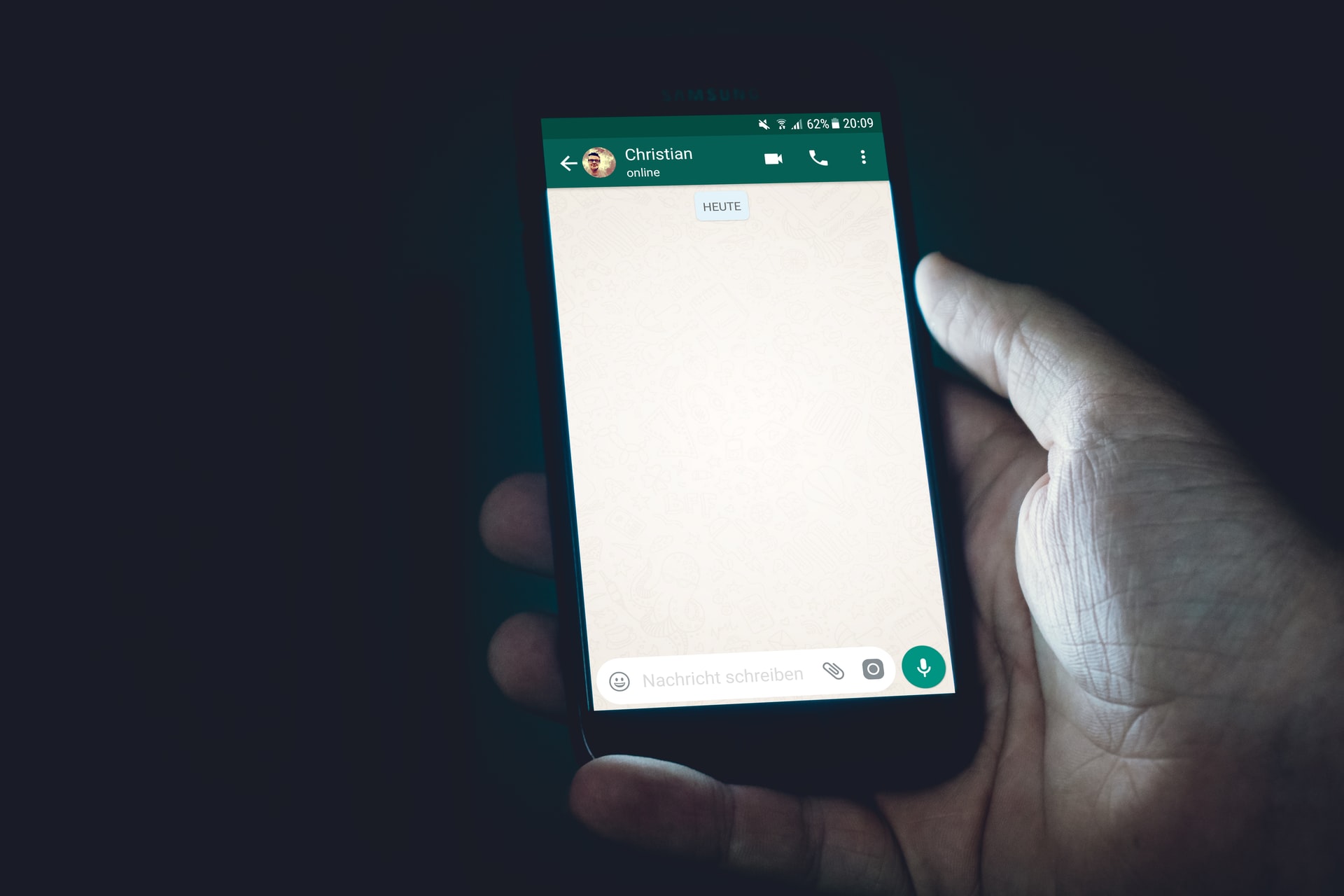
Christian Wiediger | Unplash
Desde enviar un mensaje a un grupo, pero que parece personalizado hasta una solución para evitar confundirte de grupo, en esta lista te mostramos cómo potenciar tu servicio de mensajes.
Con más de dos mil millones de usuarios, WhatsApp es uno de los servicios de mensajería más usados en el mundo. Muchas personas lo usan para comunicarse, mandar fotos y memes o compartir documentos y audios. Es tan útil, que prácticamente es una extensión de nuestra personalidad.
Sin embargo, a pesar de su popularidad, este servicio de Facebook tiene sus propios atajos que algunos no conocen y que podría ayudarles a reducir el tiempo de búsqueda para encontrar, por ejemplo, una dirección, el título de una película que te recomendaron o descubrir con quién hablas más (por lo que acumulas espacio en tu memoria y querrás vaciar).
Revisemos 10 tips que te facilitan la vida en WhatsApp:
Olvidé una dirección o el nombre de una serie, pero sé que está en un chat
Un clásico en esta aplicación es que te enviaron una dirección o el nombre de una serie de Netflix, pero las has olvidado. Para no tener que revisar chat por chat, hay una manera de llegar a tu objetivo deseado. En la parte superior de todos tus chats en iOS hay una barra de búsqueda, mientras que en Android tienes un ícono de búsqueda.
Si escribes «Netflix» o «Calle», te aparecerán todos los chats con mensajes específicos que contengan esas palabras. Luego, toca en la barra de búsqueda, también verá una lista de opciones, desde Fotos hasta Audio, lo que le permite minimizar su búsqueda. Al hacer clic en un resultado determinado, llegarás a la conversación que buscas.
Detecta con quién hablas y libera espacio
Seguramente entre tus contactos están tus mejores amigos, pero te sorprenderías de los resultados cuando investigas sobre a quién le envías más mensajes y el almacenamiento que ocupa esa persona, tu jefe por ejemplo o el chat de vecinos.
Puedes seguir la siguiente ruta en iOS y Android: Configuración> Almacenamiento y datos> Administrar almacenamiento>. De inmediato verás una lista de contactos en la parte inferior según el almacenamiento. Para aligerar la memoria de tu móvil, puedes eliminar las fotos, GIF, videos, mensajes o pegatinas de un chat determinado o de todos. Pero también puedes seleccionar qué eliminar y qué no. Para ello das estos pasos:
Configuración> Almacenamiento y datos> Administrar almacenamiento> Seleccionar contacto> Administrar> Seleccionar> Marque las casillas junto a lo que desea eliminar (videos o imágenes)> Toque el ícono para eliminar.
Deseo que los mensajes desaparezcan
Debes activar la función para que los mensajes desaparezcan. Toma en cuenta que después de siete días, ya no estarán en el chat, pero esos mensajes se pueden guardar en otro lugar.
Para habilitar o deshabilitar los mensajes que desaparecen en iPhone o Android:
- Abrir WhatsApp
- Abrir el chat individual
- Toca el nombre del contacto en la parte superior.
- Seleccione Mensajes que desaparecen
- Toque Continuar
- Seleccionar encendido o apagado
La función deberá estar habilitada para cada chat individual.
No quiero que cualquier usuario vea mi foto de perfil
Es una función muy útil, aunque puede que sea un problema para aquellos que no guardan tu contacto con nombre y apellido. Pero mucha gente se sorprende cuando se entera de que puede elegir si todos, nadie o solo unos privilegiados pueden ver la foto de perfil.
Para conseguirlo en iOS y Android es sencillo: Configuración> Cuenta> Privacidad> Foto de perfil.
Adiós a las imágenes y vídeos que se guardan en la galería de fotos
Todos tenemos un grupo de amigos que pasan memes y fotos. Algunas pueden ser un poco subidas de tono y aunque las borramos del chat, resulta que pasaron a la galería de fotos y solo te das cuenta cuando estás con alguien al lado, buscando una imagen para un #tbt. Esto sucede porque en Android, se crea una carpeta en la galería de forma predeterminada, mientras que en iOS, se guarda en el carrete.
Para acabar con esta pesadilla, es simple. En iOS: Configuración> Chats> Desactiva Guardar en rollo de cámara. En Android: Configuración> Chats> Desactiva Mostrar medios en la galería.

Chat archivado, pero no olvidado
Archive Chat es muy útil. No elimina el chat, pero no lo verás en la pantalla principal. Puedes hacerlo con grupos o individual. Desaparecerán hasta que bajes desde la parte superior de la pantalla Chats y toque la pestaña Chats archivados. En iOS sigues estos pasos: Chats> Chat específico> Desliza de derecha a izquierda> Archivo / Configuración> Chats> Archivar todos los chats. Y en Android: Chats> Mantenga pulsado el chat> Pulse la carpeta de archivo en la parte superior derecha de la pantalla.
Un mensaje para todos, pero que parece para uno solo
Supongamos que por casualidad llegaste a un evento, y está tan bueno que quieres que otros amigos te acompañen. Puedes hacer la pregunta a un grupo, sin tener que ir a chat por chat, de manera que parezca individual. Te ahorra tiempo. Para ello, en iOS: Chats> Listas de transmisión> Nueva lista> Agregar contactos. En Android: Chats> Menú> Nueva transmisión.
Un dato para evitar confusión de grupos
Lo primero, es que siempre deberías tener una imagen diferente en cada chat para evitar confusiones. Pero seguro te ha pasado que por tener a personas comunes en varios grupos, te equivocas de destinatario. Una de las mejores formas para evitar esto es fijar al grupo con el que más hablas, para saber de antemano que va a estar en el primer lugar de tus grupos. Independientemente del tiempo que lleven sin enviar mensajes, siempre aparecerá en la parte superior.
Los pasos a seguir: en iOS: Chats> Desliza el dedo de izquierda a derecha> Pin Chat. En Android: mantén pulsado el chat> Pulsa el marcador en la parte superior de la pantalla.
Se pueden fijar hasta tres chats, pero recomendamos que solo sea uno para evitar confusiones.
Un tono diferente para saber quién te llama
Puedes saber quién te está llamando o te ha enviado un mensaje, personalizando los tonos. Esto es clave, por ejemplo, cuando necesitas estar al tanto de algo que sucede en tu trabajo y si es una persona que cuida a un familiar. Y es muy sencillo. En iOS y Android: Chats> Chat específico> Toque el nombre del contacto en la parte superior> Tono personalizado.
No quiero olvidar este mensaje
Es cierto que puedes buscar el nombre de una serie en Netflix o una dirección, pero hay una mejor solución: marcar estos mensajes y encontrarlos en la sección Mensajes destacados. Para ello solo debes hacer lo siguiente: en iOS: Chats> Chat específico> Mensaje específico> Toca dos veces o mantén presionado y presiona asterisco. En Android: Chats> Chat específico> Mensaje específico> Mantén presionado y presione asterisco.